כדי להקל על הניהול והניתוח של קבוצת נתונים קשורים, באפשרותך להפוך טווח של תאים לטבלת Excel (שנקראה בעבר רשימת Excel).
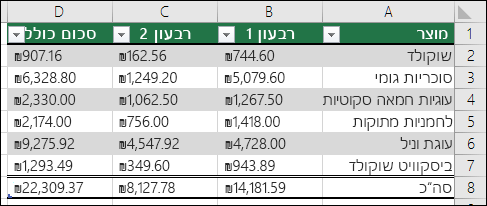
הערה: אין לבלבל בין טבלאות Excel לבין טבלאות הנתונים המגיעות כחלק מחבילת הפקודות של ניתוח 'מה אם'. לקבלת מידע נוסף אודות טבלאות נתונים, ראה חישוב תוצאות מרובות באמצעות טבלת נתונים.
למד אודות הרכיבים של טבלת Excel
טבלה יכולה לכלול את הרכיבים הבאים:
-
שורת כותרת כברירת מחדל, טבלה כוללת שורת כותרת. כל עמודת טבלה כוללת סינון זמין בשורת הכותרת כדי שתוכל לסנן או למיין את נתוני הטבלה במהירות. לקבלת מידע נוסף, ראה סינון נתונים אומיון נתונים.
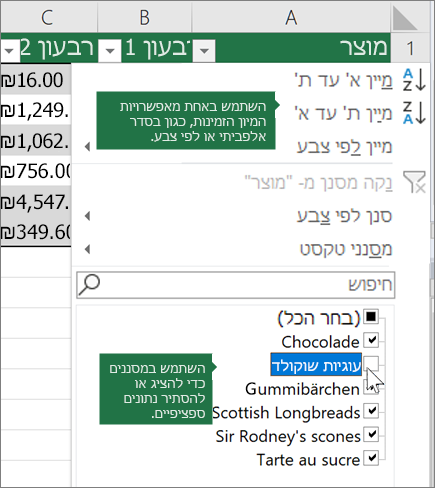
באפשרותך לבטל את שורת הכותרת בטבלה. לקבלת מידע נוסף, ראה הפעלה או ביטול של כותרות טבלת Excel.
-
רצועות שורות הצללה או רצועות צבע חלופיות בשורות מסייעים להבחין טוב יותר בין הנתונים.
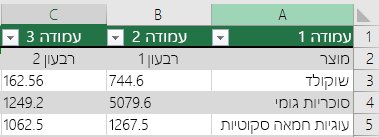
-
עמודות מחושבות על-ידי הזנת נוסחה בתא אחד בעמודת טבלה, באפשרותך ליצור עמודה מחושבת שבה נוסחה זו מוחלת באופן מיידי על כל התאים האחרים בעמודה זו בטבלה. לקבלת מידע נוסף, ראה שימוש בעמודות מחושבות בטבלת Excel.
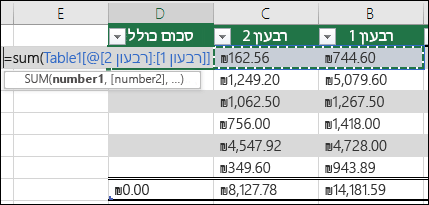
-
שורת סכום כולל לאחר הוספת שורת סכום לטבלה, Excel מספק לך רשימה נפתחת של סכום אוטומטי לבחירה מפונקציות כגון SUM, AVERAGE וכן הלאה. בעת בחירת אחת מאפשרויות אלה, הטבלה תמיר אותן באופן אוטומטי לפונקציית SUBTOTAL, אשר תתעלם משורות שהוסתרו באמצעות מסנן כברירת מחדל. אם ברצונך לכלול שורות מוסתרות בחישובים שלך, באפשרותך לשנות את הארגומנטים של הפונקציה SUBTOTAL .
לקבלת מידע נוסף, ראה גם סיכום הנתונים בטבלת Excel.
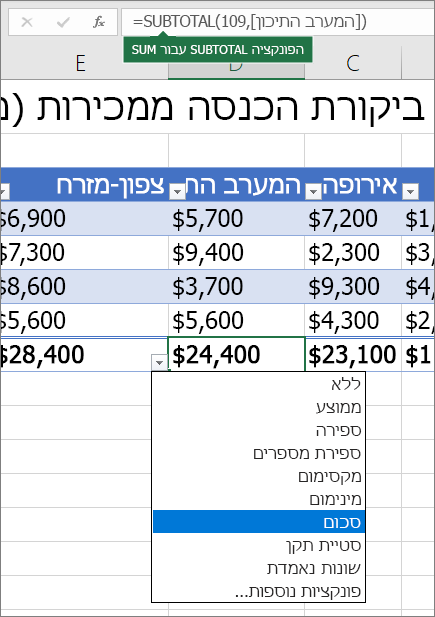
-
נקודת אחיזה לשינוי גודל נקודת אחיזה לשינוי גודל בפינה השמאלית התחתונה של הטבלה מאפשרת לך לגרור את הטבלה לגודל הרצוי.
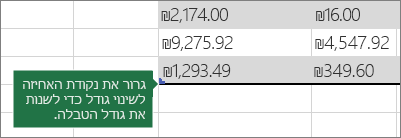
לקבלת דרכים אחרות לשינוי גודל טבלה, ראה שינוי גודל טבלה על-ידי הוספת שורות ועמודות.
יצירת טבלה
באפשרותך ליצור כמה טבלאות שתרצה בגיליון אלקטרוני.
כדי ליצור במהירות טבלה ב- Excel, בצע את הפעולות הבאות:
-
בחר את התא או את הטווח בנתונים.
-
בחר בית > עצב כטבלה.
-
בחר סגנון טבלה.
-
בתיבת הדו-שיח עיצוב כטבלה, בחר את תיבת הסימון לצד הטבלה שלי ככותרות אם ברצונך שהשורה הראשונה בטווח תהיה שורת הכותרת ולאחר מכן לחץ על אישור.
צפה גם בסרטון וידאו אודות יצירת טבלה ב- Excel.
עבודה יעילה עם נתוני הטבלה שלך
Excel כולל כמה תכונות המאפשרות לך לעבוד ביעילות עם נתוני הטבלה שלך:
-
שימוש בהפניות מובנות במקום להשתמש בהפניות לתאים, כגון A1 ו- R1C1, באפשרותך להשתמש בהפניות מובנות המפניות לשמות טבלאות בנוסחה. לקבלת מידע נוסף, ראה שימוש בהפניות מובנות עם טבלאות Excel.
-
מוודא תקינות נתונים באפשרותך להשתמש בתכונת אימות הנתונים המוכללת ב- Excel. לדוגמה, באפשרותך לבחור לאפשר מספרים או תאריכים בלבד בעמודה של טבלה. לקבלת מידע נוסף על האופן שבו ניתן להבטיח תקינות נתונים, ראה החלת אימות נתונים על תאים.
ייצוא טבלת Excel לאתר SharePoint
אם יש לך גישת עריכה לאתר SharePoint, באפשרותך להשתמש בו כדי לייצא טבלת Excel לרשימת SharePoint. כך אנשים אחרים יוכלו להציג, לערוך ולעדכן את נתוני הטבלה ברשימת SharePoint. באפשרותך ליצור חיבור חד-כיווני אל רשימת SharePoint כדי שתוכל לרענן את נתוני הטבלה בגליון העבודה לצורך שילוב שינויים שמתבצעים בנתונים ברשימת SharePoint. לקבלת מידע נוסף, ראה ייצוא טבלת Excel ל- SharePoint.
זקוק לעזרה נוספת?
תוכל תמיד לשאול מומחה ב- Excel Tech Community או לקבל תמיכה בקהילת Answers.










